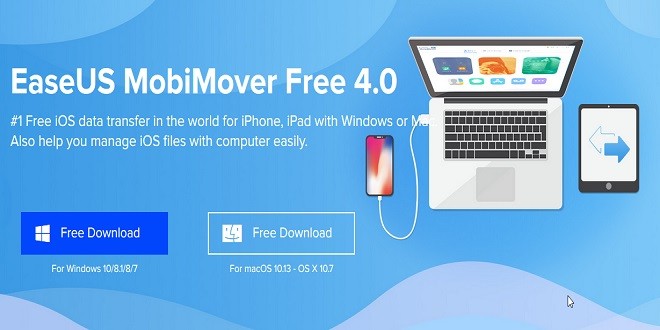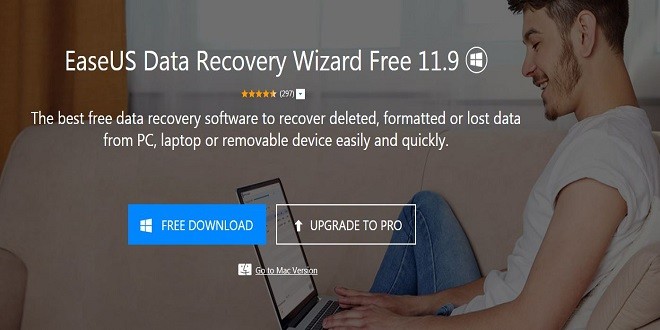بالصور شرح برنامج Glary Utilities لصيانة الحاسب

Glary Utilities، البرنامج الأشهر في صيانة الحاسب
تواجه الحواسب الشخصية العديد من المشاكل بشكل يومي، نتيجة الاستخدام الكثير لها في أداء المهام وتنزيل مجموعة واسعة من البرمجيات عليها، ولذلك فإن الحواسب الشخصية بحاجة لصيانة دورية للتخلص من المشاكل والأخطاء.
سنعرفك على برنامج جاليري يوتيليتيز Glary Utilities، البرنامج الأشهر في صيانة الحواسب الشخصية والذي يوفر لك العديد من المزايا لصيانة الحاسب وتحسين أدائه:
أولاً: تحميل برنامج جاليري يوتيليتيز Glary Utilities:
لتحميل البرنامج بشكل مجاني من خلال الرابط التالي: http://www.glarysoft.com
يتوفر البرنامج بنسخة مجانية وهذه النسخة تسمى Glary Utilities Free ، ويتوفر أيضاً بنسخة مدفوعة تحتوي على مزايا أكثر وتعطيك أفضل أداء ممكن لحاسبك، وهذه النسخة اسمها Glary Utilities Pro، وهي متوفرة بسعر 27.96 دولار.
ثانياً: مزايا برنامج جاليري يوتيليتيز Glary Utilities:
- البرنامج الأول المجاني في صيانة الحاسب، حيث يقدم مجموعة واسعة من خيارات صيانة الحاسب في برنامج واحد فقط.
- يحسّن أداء الحاسب ويزيد من سرعته، من خلال إصلاح الأخطاء والمشاكل الكبيرة الموجودة فيه.
- يحتوي على ميزة تقوم بفحص كامل لجميع الخيارات الصيانة في البرنامج، وهي ميزة one-click أي نقرة واحدة، بالنقر على هذه الميزة يتم فحص الحاسب بجميع خيارات الصيانة بشكل أتوماتيكي ويمكن استثناء بعض خيارات الصيانة في حال رغبتك.
- يحتوي أكثر من 20 أداة لصيانة الحاسب، وتحسين أدائه بشكل كبير.
ثالثاً: كيفية استخدام برنامج جاليري يوتيليتيز Glary Utilities:
بعد تنزيل البرنامج، قم بتشغيل البرنامج بالنقر على أيقونة البرنامج الموجودة على سطح المكتب.
عند تشغيل البرنامج ستظهر لك الواجهة الأساسية للبرنامج، والتي توضحها الصورة التالية:
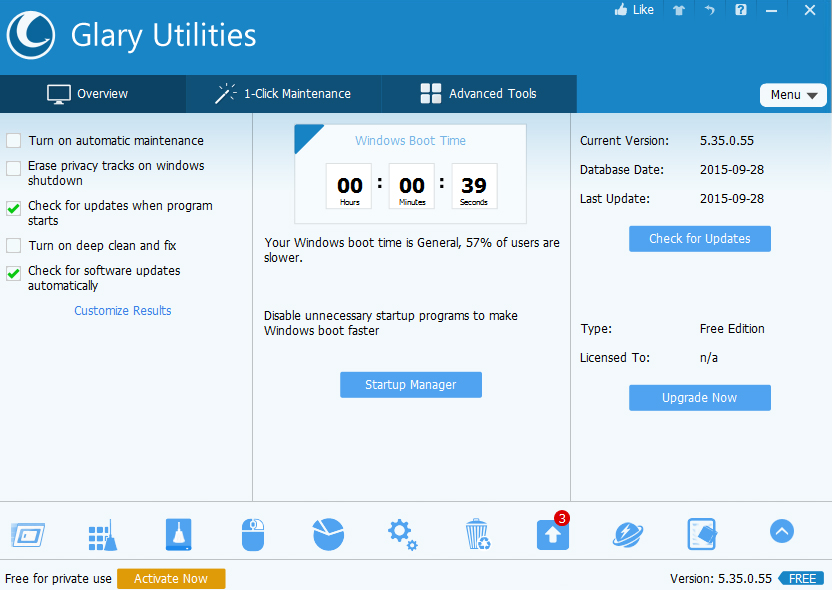
خيار 1-Click Performance يمكنك من فحص كامل لحاسبك وصيانته بنقرة واحدة، حيث يقوم بالعديد من خيارات الصيانة بشكل أتوماتيكي، ويمكنك استثناء بعض خيارات الصيانة من هذه الميزة في حال عدم رغبتك بالقيام بجميع إجراءات الصيانة، ما عليك سوى الضغط على زر Scan for Issues ليبدأ البرنامج بفحص الحاسب واكتشاف الأخطاء وإصلاحها، كما تظهر الصورة التالية:
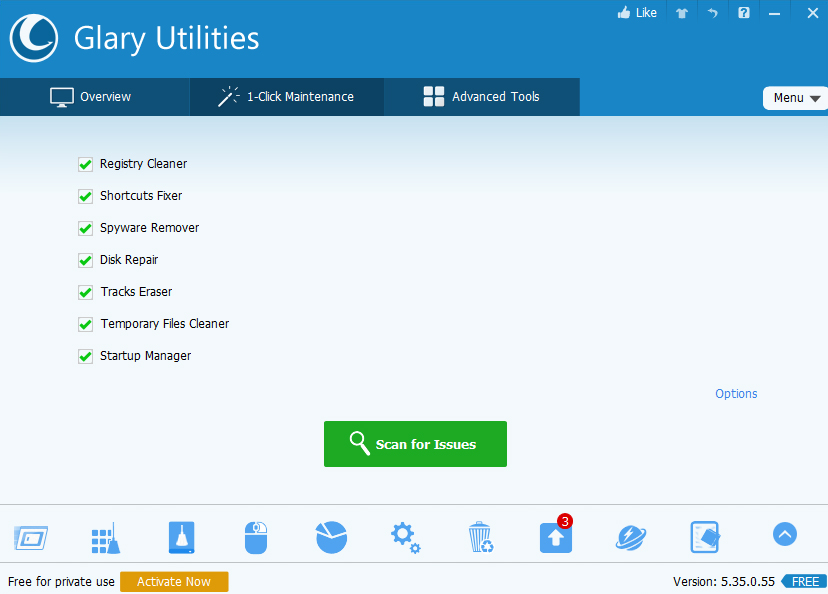
بعد إجراء الفحص الكامل وإجراء جميع أو أغلب خيارات الصيانة سيظهر لك عدد المشاكل التي تم اكتشافها، والأشياء التي تم إصلاحها في حاسبك.
خيار Advanced Tools يوفر لك مجموعة واسعة من أدوات الصيانة والتي يمكنك اختيار واحدة منها في كل مرة لتقوم بأداء المهمة المطلوبة منها، توضح الصورة التالية خيار Advanced Tools:
تحتوي هذه القائمة على مجموعة من الخيارات الرئيسية للصيانة، والتي تضم بدورها مجموعة من خيارات الصيانة الثانوية:
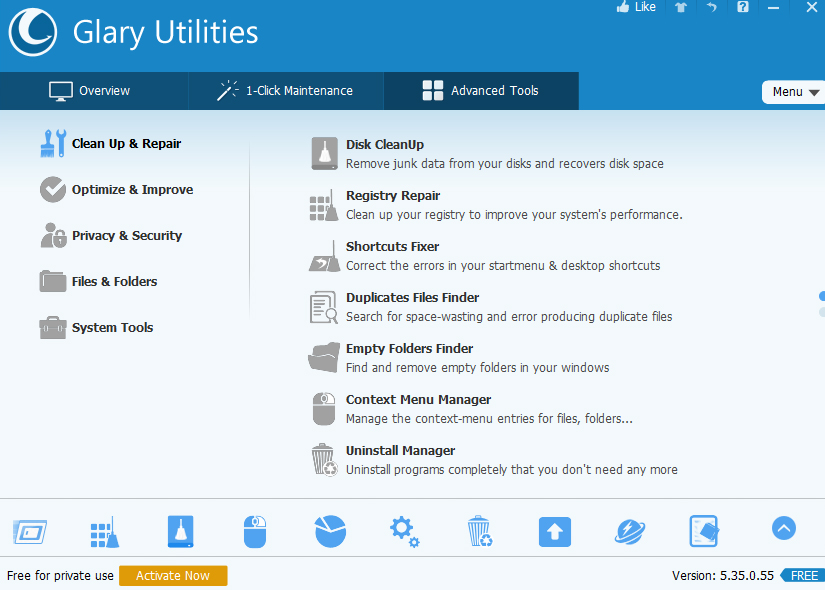
أولاً: Clean Up and Repair التنظيف والإصلاح: ويضم الخيارات الفرعية التالية، كما تظهرها الصورة التالية:
- Disk Cleanup تنظيف القرص: إزالة البيانات غير المهمة من القرص، واستعادة مساحة القرص.
- Registry Repair إصلاح سجل ويندوز (الريجستري): إصلاح مشاكل الريجستري وتحسين سرعة الجهاز.
- Shortcuts Fixer مصلح الاختصارات: تصحيح الأخظاء في قائمة إبدأ، واختصارات سطح المكتب.
- Duplicate Files Finder إيجاد الملفات المكررة: البحث عن الملفات المكررة وحذفها واكتشاف الأخطاء التي تسبب تكرار الملفات.
- Empty Folders Finder إيجاد المجلدات الفارغة، وحذف هذه المجلدات الفارغة.
- Context Menu Manager مدير واجهات المستخدم الرسومية: إدارة سجلات هذه الواجهات، مثل الملفات، المجلدات.
- مدير الإزالة Uninstall Manager: لحذف البرامج بشكل كامل.
ثانياً: Optimize and Remove التحسين والتهيئة: ويضم الخيارات الفرعية التالية كما تظهرها الصورة التالية:

- Startup Manager مدير بدء التشغيل: وهو لمعالجة المشاكل التي تظهر عند بدء تشغيل الحاسب.
- Disk Defrag إعادة تجزئة الأقراص: إعادة تجزئة الأقراص، مما يسرّع أداء الحاسوب.
- Memory Optimizer تحسين الذاكرة: مراقبة وتحسين الذاكرة الحرة في الخلفية.
- Registry Defrag إعادة تجزئة سجل ويندوز (الريجستري): وتسهم عملية إعادة تجزئة الريجستري في تحسين أداء الحاسب.
- Driver Manager مدير الأقراص: أخذ نسخة احتياطية Backup، استعادة، وتحديث السواقات بما يحسن أداء الحاسب.
- تحديث البرمجيات Software Update: فحص سريع للنسخ الجديدة من البرمجيات وتنصيبها على حاسبك.
ثالثاً: Privacy and Security الخصوصية والأمن:
ويضم مجموعة خيارات متقدمة لتحسين الخصوصية والأمن، مثل حذف الكوكيز، سجل الانترنت، حذف الملفات بشكل نهائي بحيث لايمكن استرجاعها، وغيرها من الخيارات الأخرى الخاصة بالخصوصية والأمن، كما تظهرها الصورة التالية:
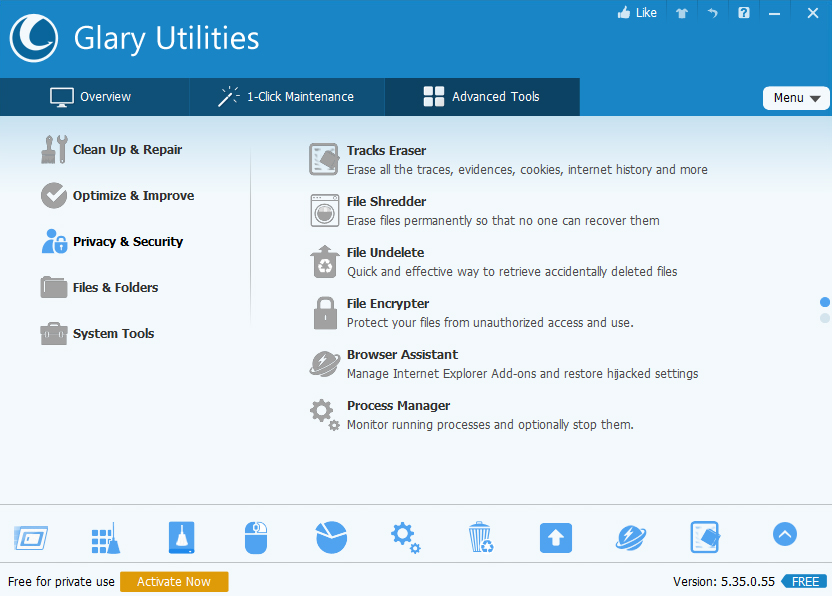
رابعاً: Files and Folders الملفات والمجلدات:
ويضم مجموعة خيارات متقدمة تتعلق بالملفات والمجلدات مثل، المساحة المستخدمة من القرص والتي تستخدمها الملفات والمجلدات، تجزئة الملفات الكبيرة إلى صغيرة، البحث السريع عن الملفات والمجلدات، كما تظهرها الصورة التالية:
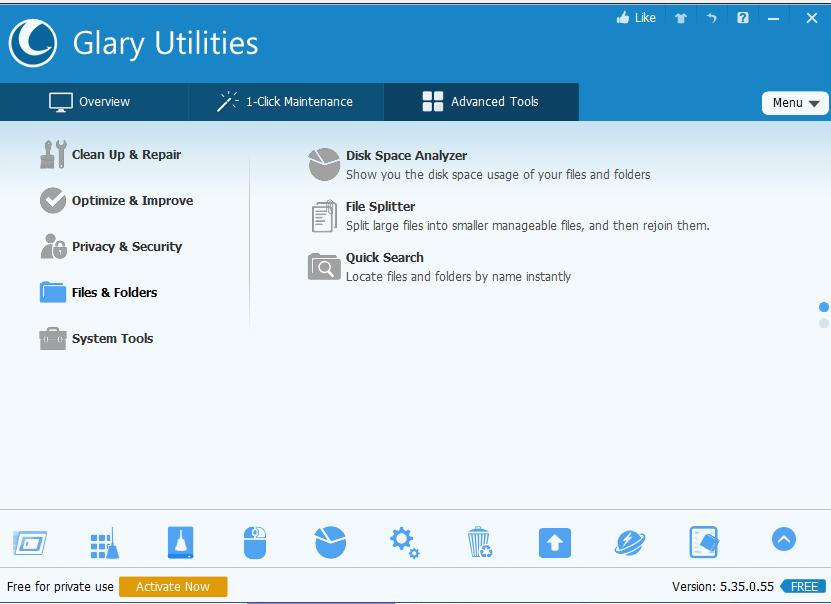
خامساً: System Tools أدوات النظام:
ويضم مجموعة من الخيارات المتقدمة، التي تتعلق بنظام التشغيل، مثل معلومات عن النظام الأجهزة والبرمجيات، إنشاء نسخة احتياطية عن الريجستري، إستعادة الريجستري، إصلاح ملفات النظام، إنشاء نسخة احتياطية عن النظام، استعادة النظام، استعادة التغييرات بحيث يتم إلغاء التغييرات التي قمت بها على الحاسب ليعود نقطة معينة، الصورة التالية تظهر أدوات النظام:
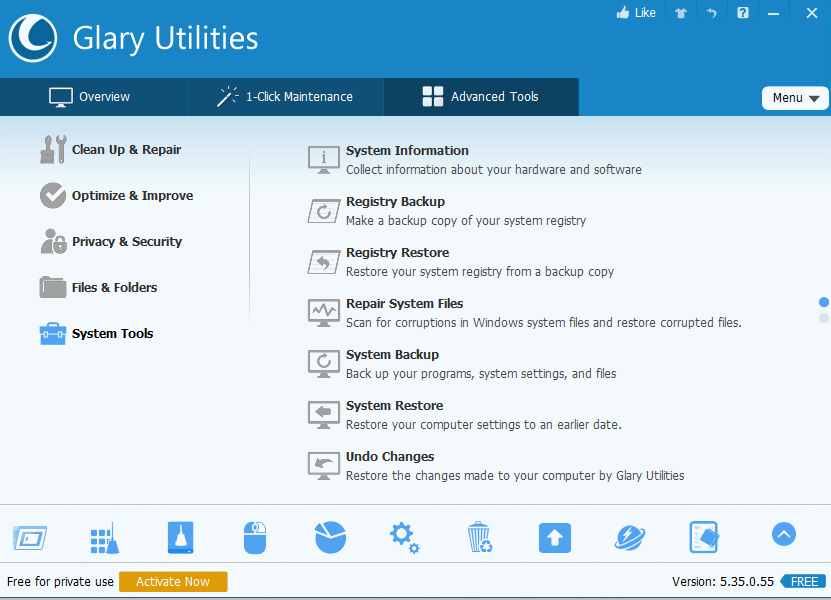
| النسخة | 5.35 | الكاتب / الشركة | Glarysoft |
| نظام التشغيل | Windows 8, Windows 7, Windows Vista ,Windows 10 | حجم الملف | 14.6 MB |
| تنزيل البرنامج | تنزيل البرنامج | ||